3dmax制作客厅详细步骤
来源:网络收集 点击: 时间:2024-03-11【导读】:
3dmax作为常用的建模软件,可以利用各种工具,轻松搭建客厅建筑模型。工具/原料more软件:3dmax 2018设备系统:微星 trident3;Windows 10方法/步骤1/9分步阅读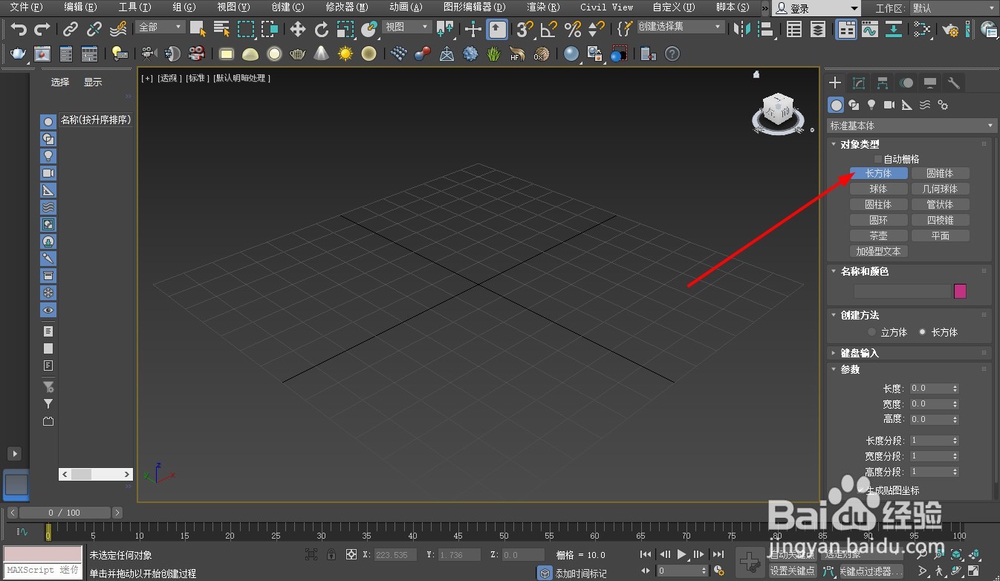 2/9
2/9 3/9
3/9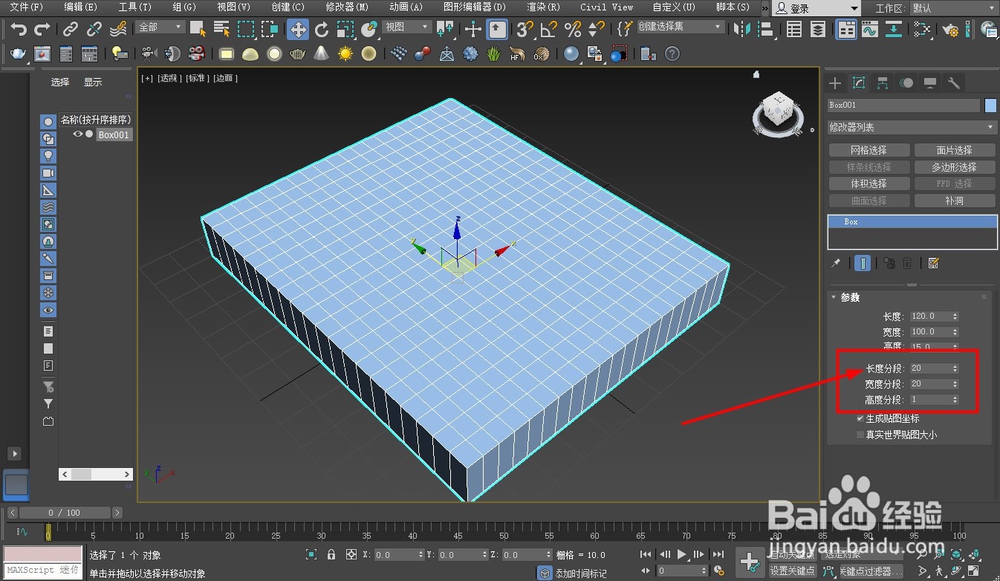 4/9
4/9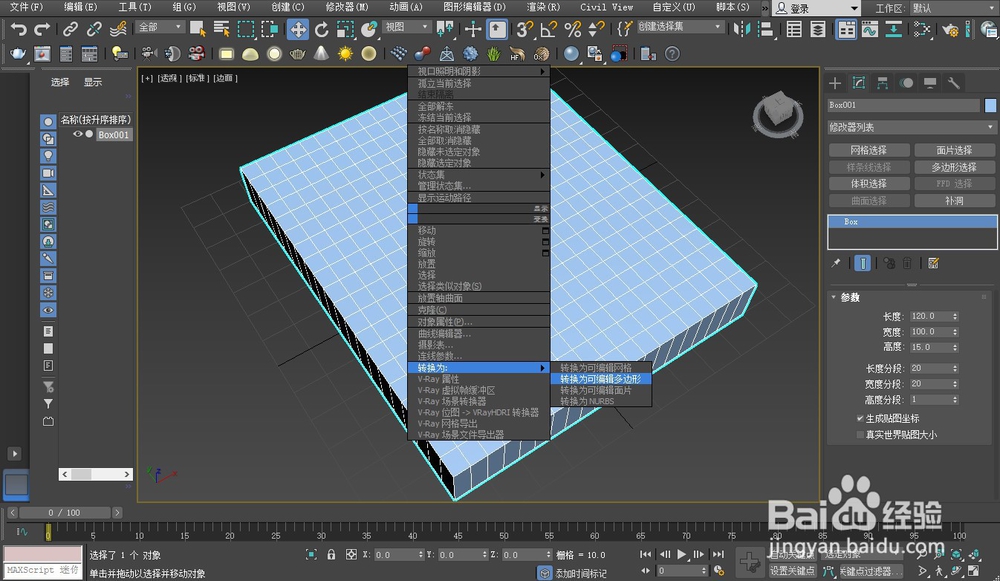 5/9
5/9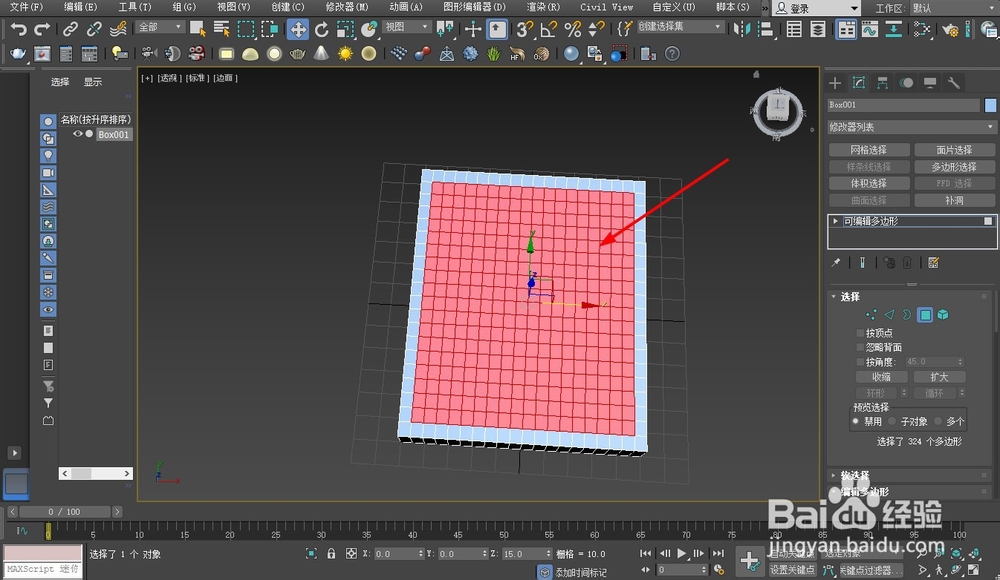 6/9
6/9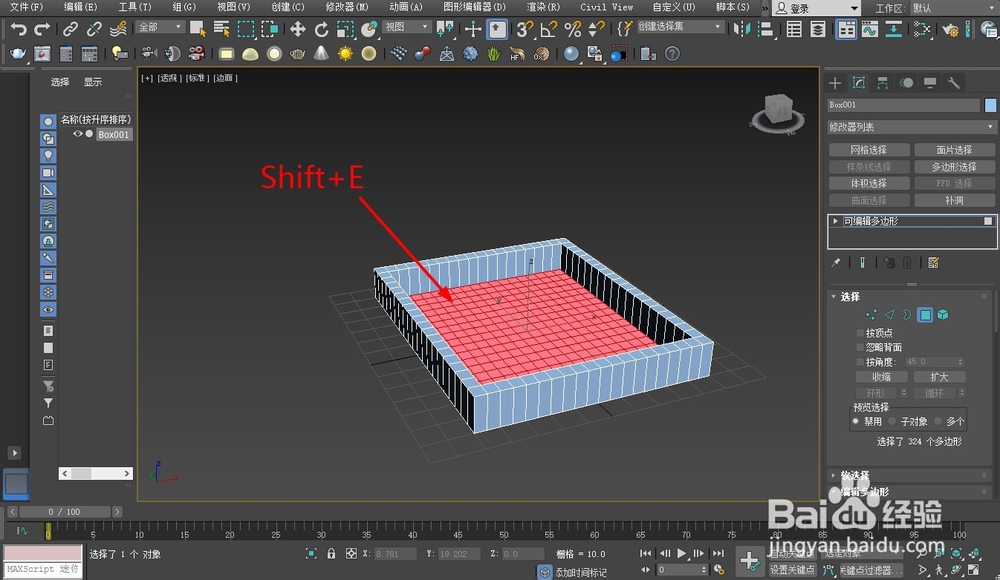 7/9
7/9 8/9
8/9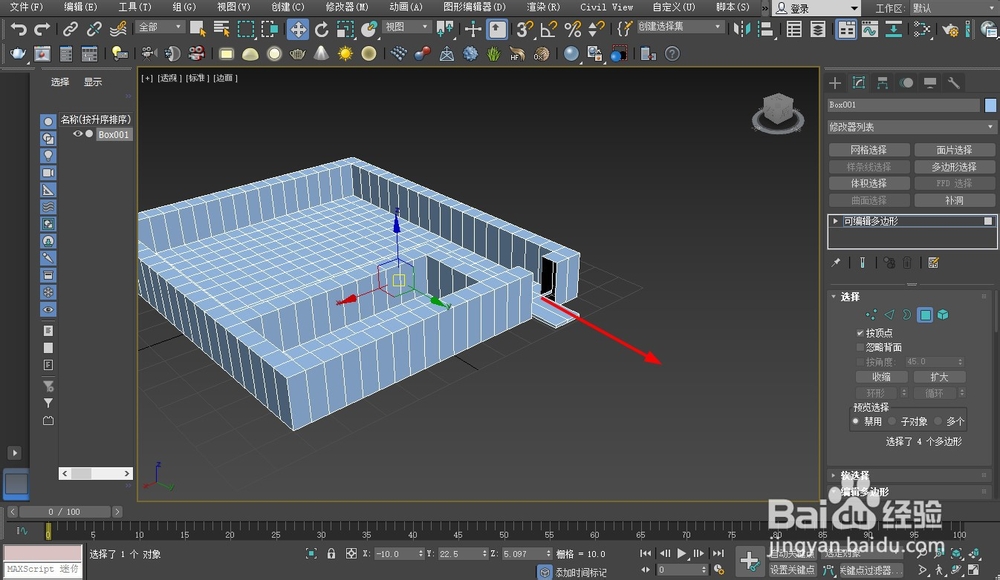 9/9
9/9 方法总结
方法总结
开启3dmax,右侧工具栏,点击长方体。
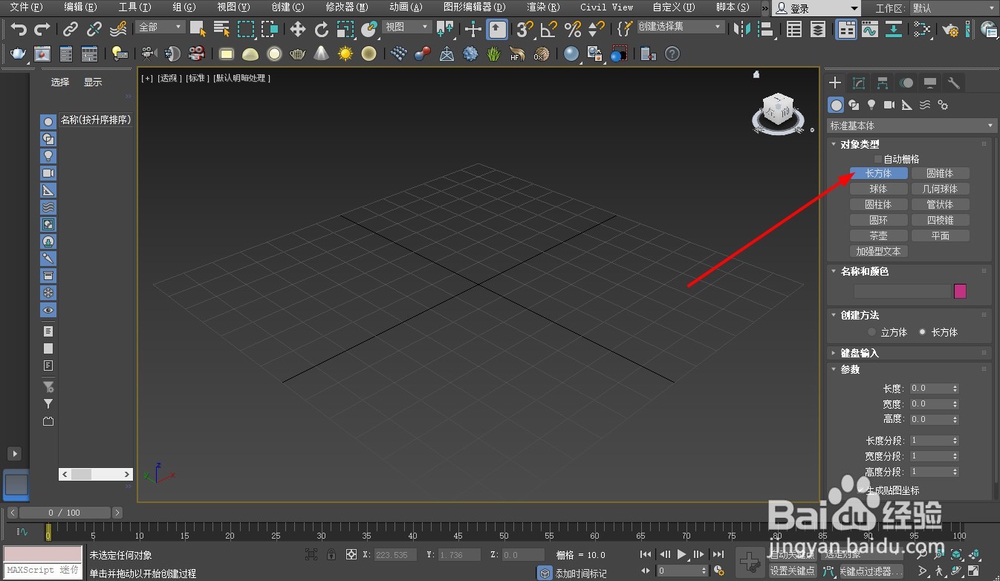 2/9
2/9在三维视图中,搭建长方体模型,参数设置栏,调整尺寸。
 3/9
3/9参数设置栏,设置分段,根据客厅面积设置即可。
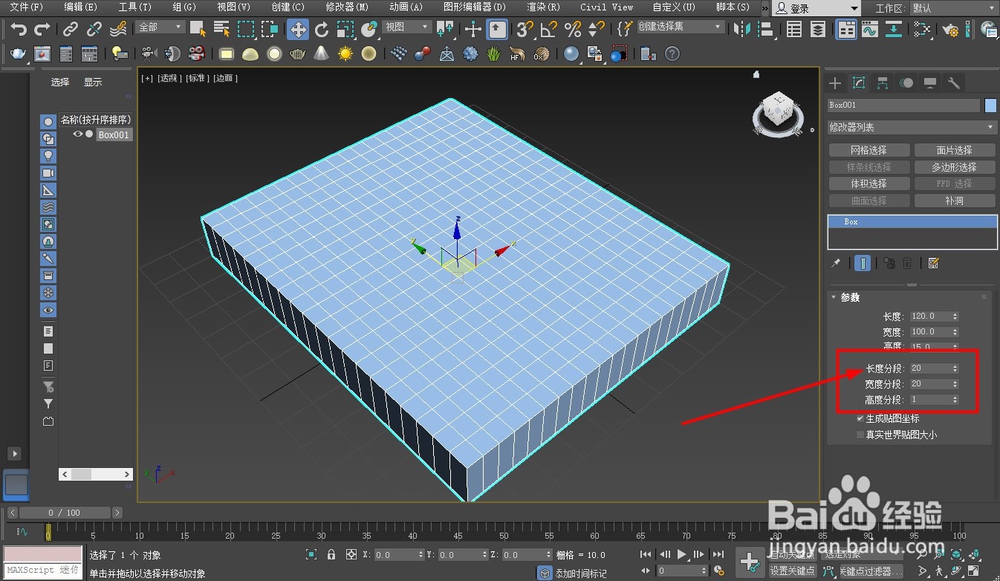 4/9
4/9右键点击长方体,点击转换为——转换为可编辑多边形。
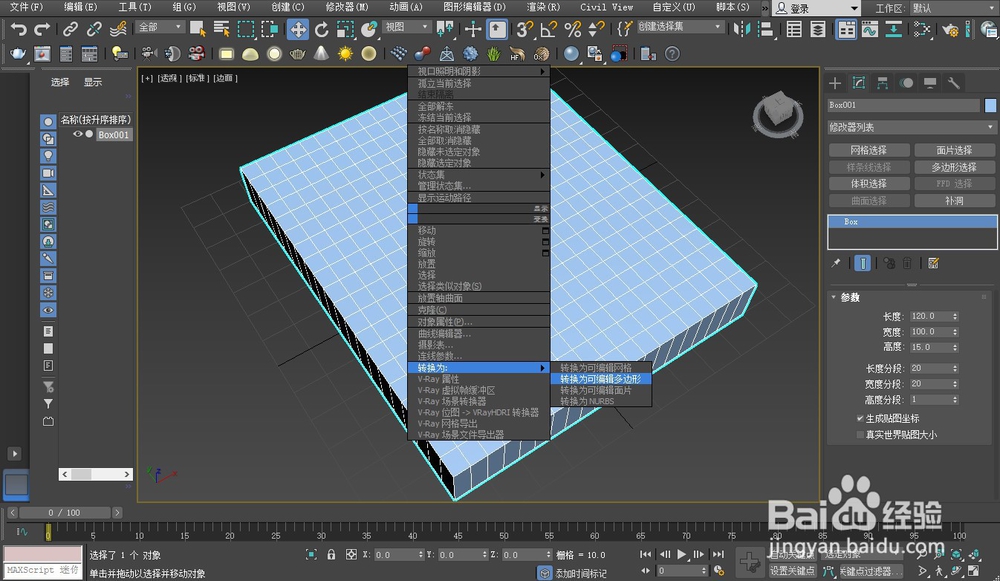 5/9
5/9点击面编辑,按住Shift键,选中全部中间矩形。
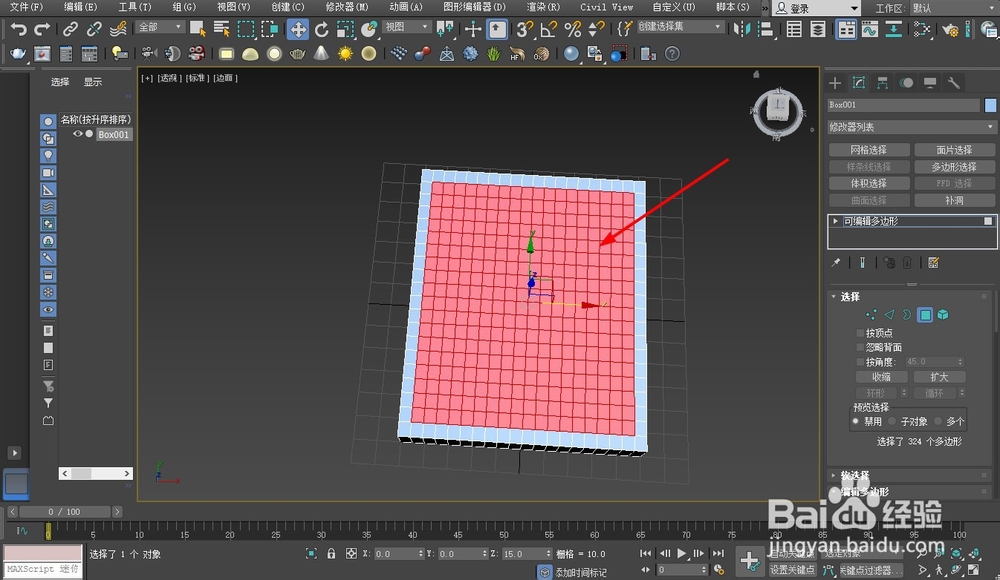 6/9
6/9按下挤出命令快捷键Shift+E,将中间体块下调,形成客厅内部空间。
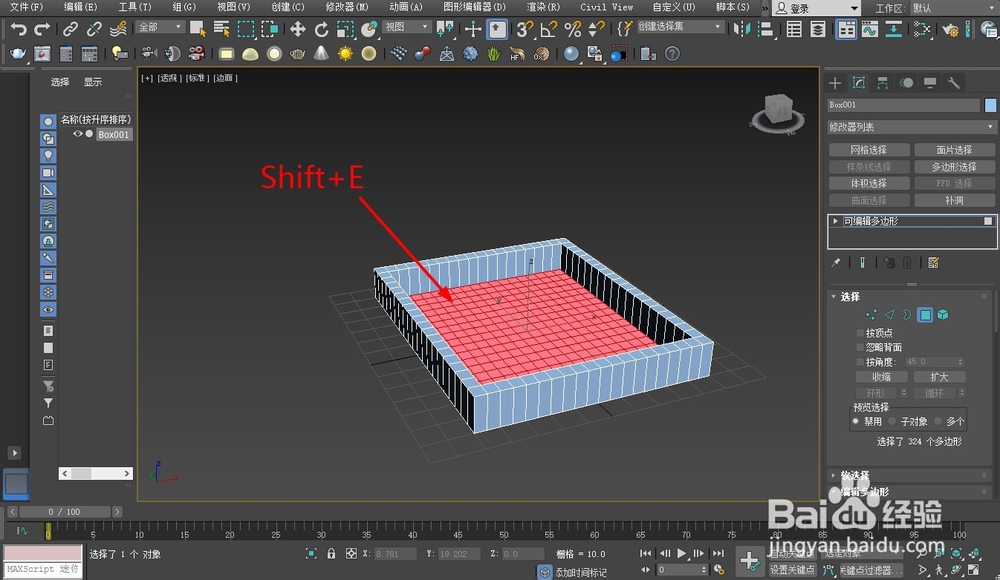 7/9
7/9根据需要,选中矩形,使用挤出命令调整高度,布置客厅墙体。
 8/9
8/9需要开门的地方,选中体块,按下Del键,进行删除。
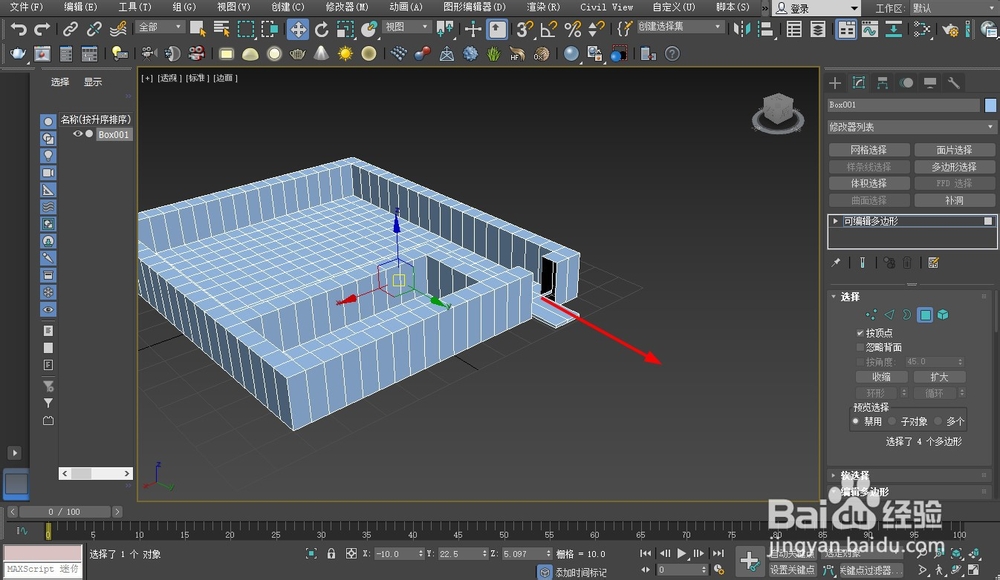 9/9
9/9完成客厅的平面布局后,即可自由布置客厅家具,进行细节处理。
 方法总结
方法总结1,开启3dmax,点击长方体。
2,搭建长方体模型,参数设置栏,调整尺寸。
3,参数设置栏,设置长方体分段。
4,右键点击模型,点击转换为——转换为可编辑多边形。
5,选择面编辑,按住Shift键,选中客厅中间的面。
6,按下Shift+E,将中间区域下调,形成空间。
7,搭建客厅内部隔墙以及空洞。
8,完成客厅建模,进行家具等细节处理即可。
3DMAX软件教程电脑软件软件建模软件版权声明:
1、本文系转载,版权归原作者所有,旨在传递信息,不代表看本站的观点和立场。
2、本站仅提供信息发布平台,不承担相关法律责任。
3、若侵犯您的版权或隐私,请联系本站管理员删除。
4、文章链接:http://www.1haoku.cn/art_315745.html
上一篇:巨量千川成本稳投计划怎样设置
下一篇:WORD文档中快速定位页码的两种操作方法
 订阅
订阅